要如何實現iPhone聲控拍照(iOS語音拍照)?如果你是經常習慣帶iPhone出門拍照,身邊剛好沒有其他路人或遊客,要怎麼讓相機自動按下快門鍵,其實可以透過這篇2招iOS隱藏技巧,輕鬆實現iPhone聲控拍照功能和Apple Watch無線控制iPhone相機。

iPhone聲控拍照設定教學
想要實現「iPhone聲控拍照」,只需要透過底下幾個教學步驟就能快速實現:
- 啟用語音控制功能
- 自訂聲控拍照指令
- 實現iPhone聲控拍照技巧
- iPhone藍色麥克風怎麼關
1. 啟用語音控制功能
打開iOS「設定」>「輔助使用」>「語音控制」。
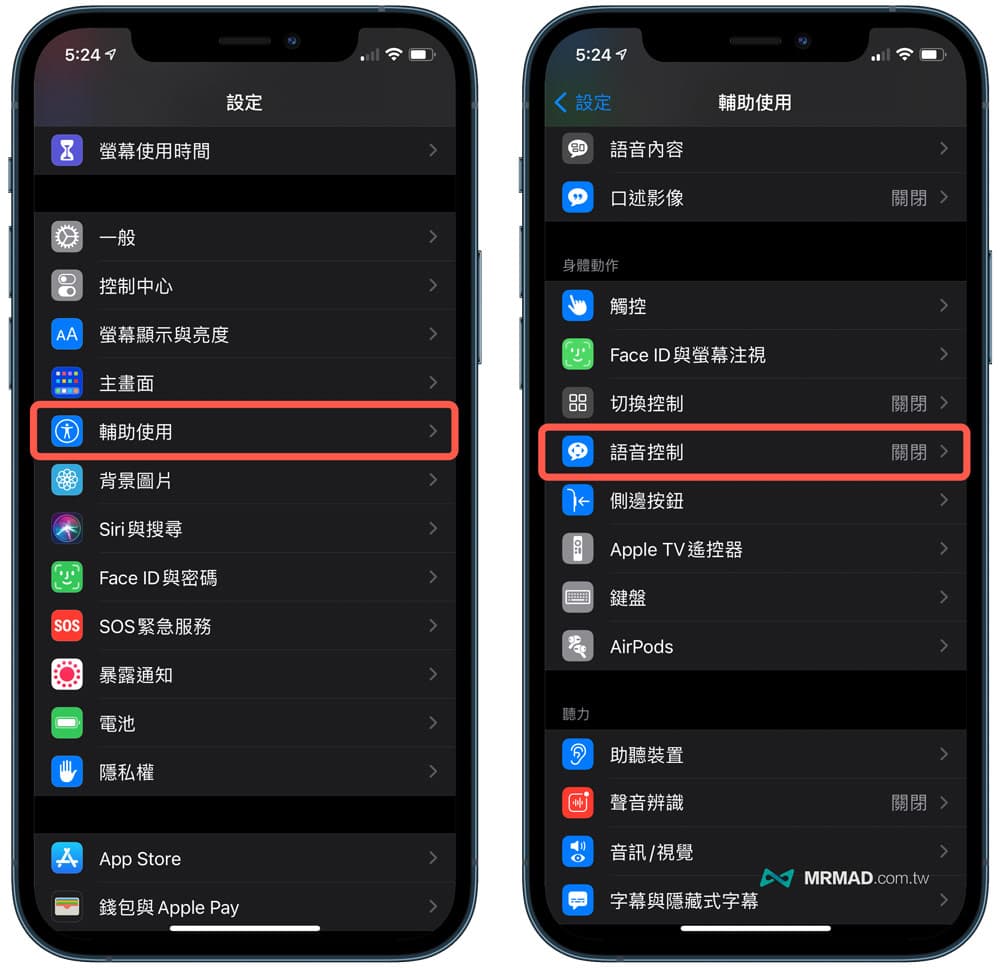
iOS語音控制功能預設是不會啟動,需要先點擊「設定語音控制」才能夠開啟。
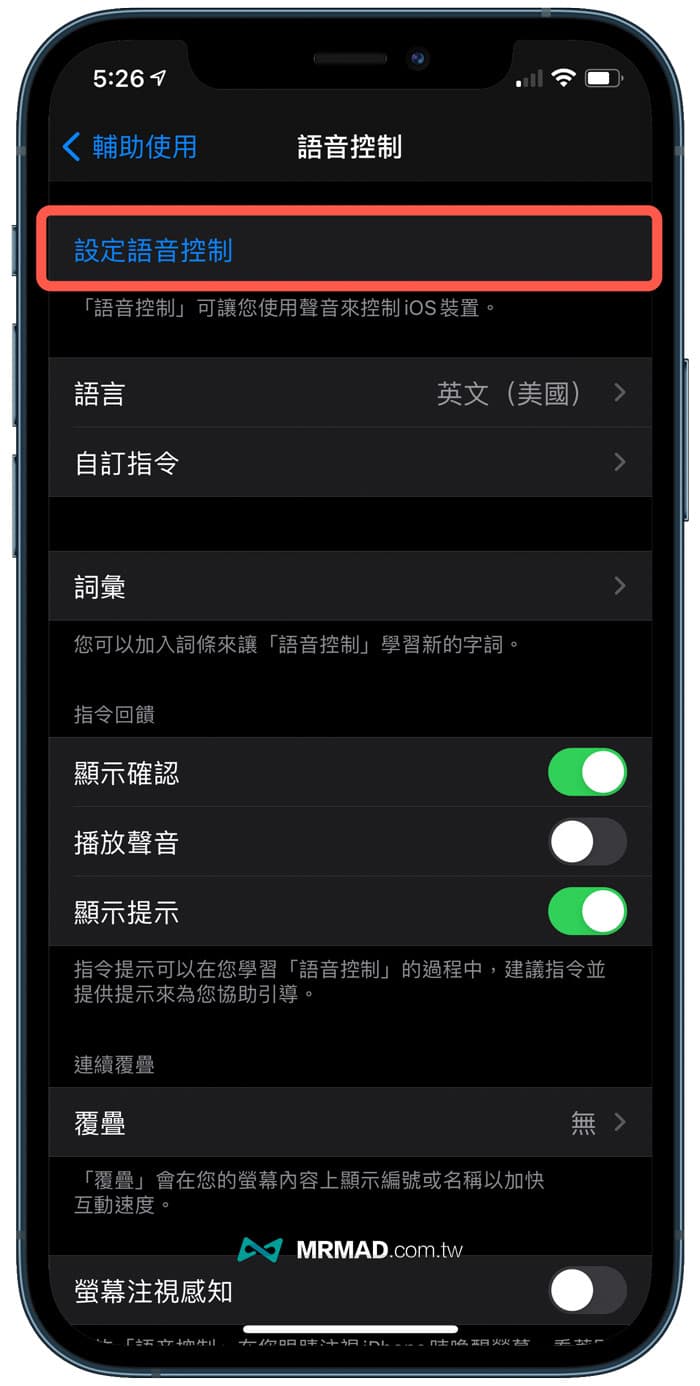
會看見「語音控制」功能提示頁面,點擊「繼續」>「完成」跳過功能說明。
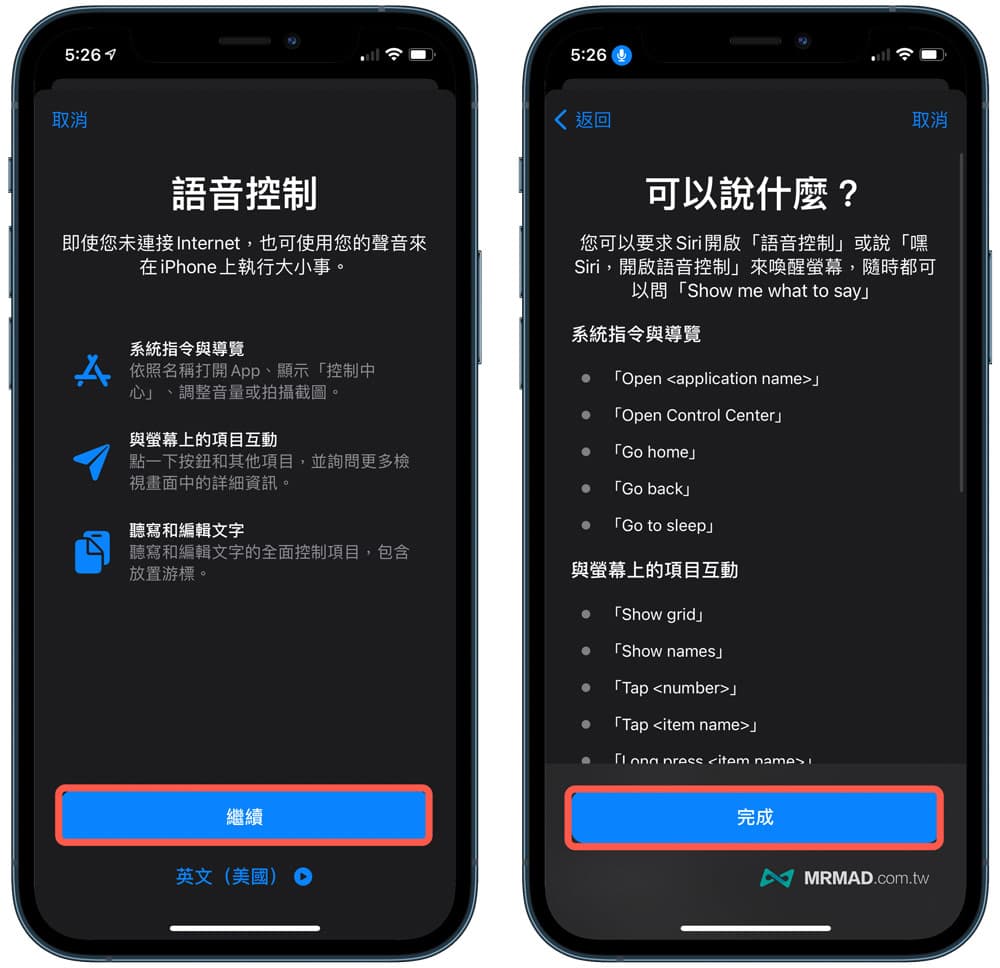
2. 自訂iOS聲控拍照指令
就可以啟用「語音控制」功能,再點擊「自訂指令」。
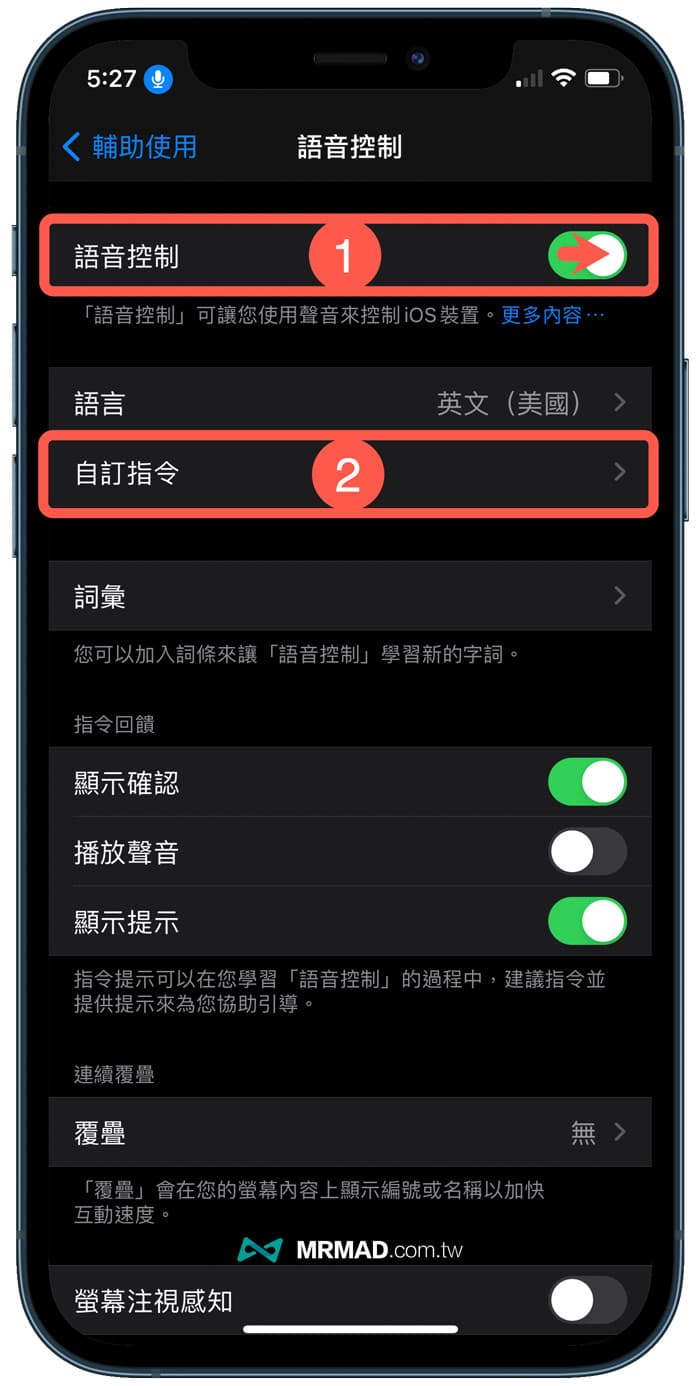
點選「新增指令•••」。
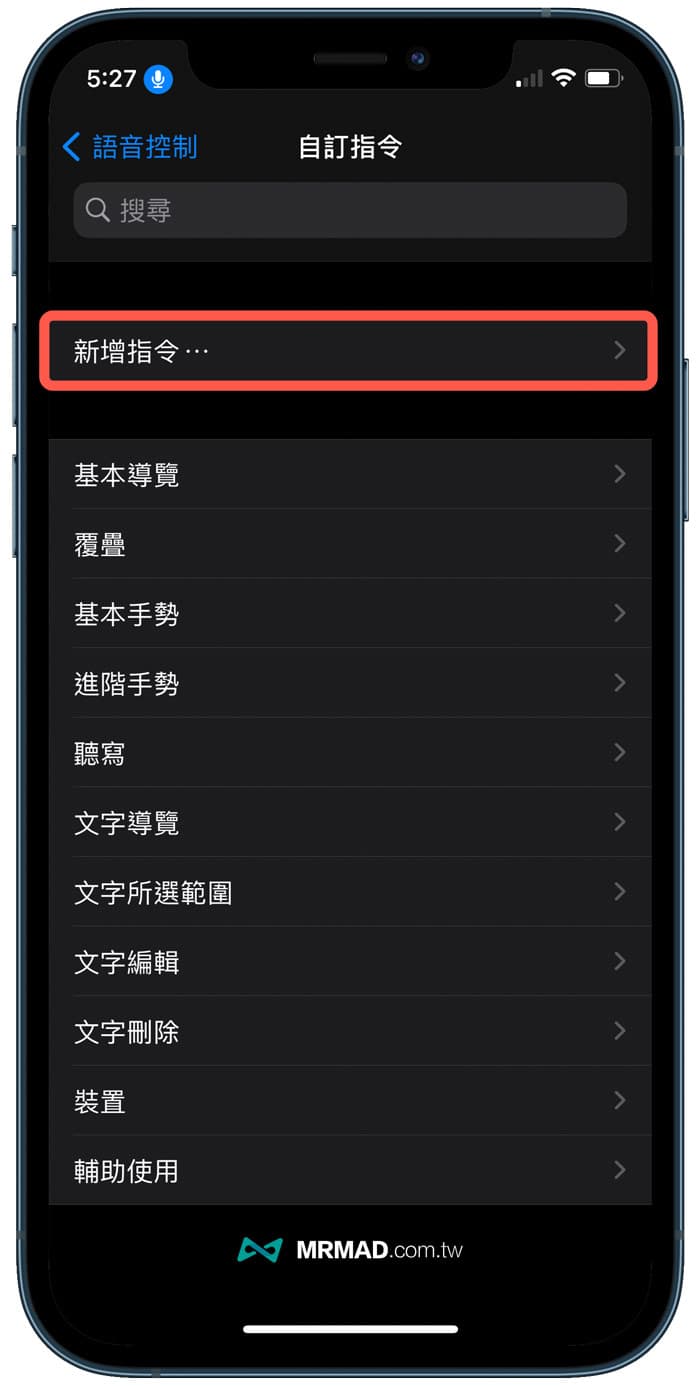
進入新增語音指令頁面後,iPhone狀態列會出現「藍色麥克風」,就可以直接對著iPhone說「拍照語音指令」(指定的英文字詞),如果不知道要說什麼,可以說「嘿、嘿、嘿」三聲,就會看見詞句欄位內出現「Hey hey he」,最後就可以點擊「動作」開始設定手勢。(語音指令只有支援英文,無法用中文)
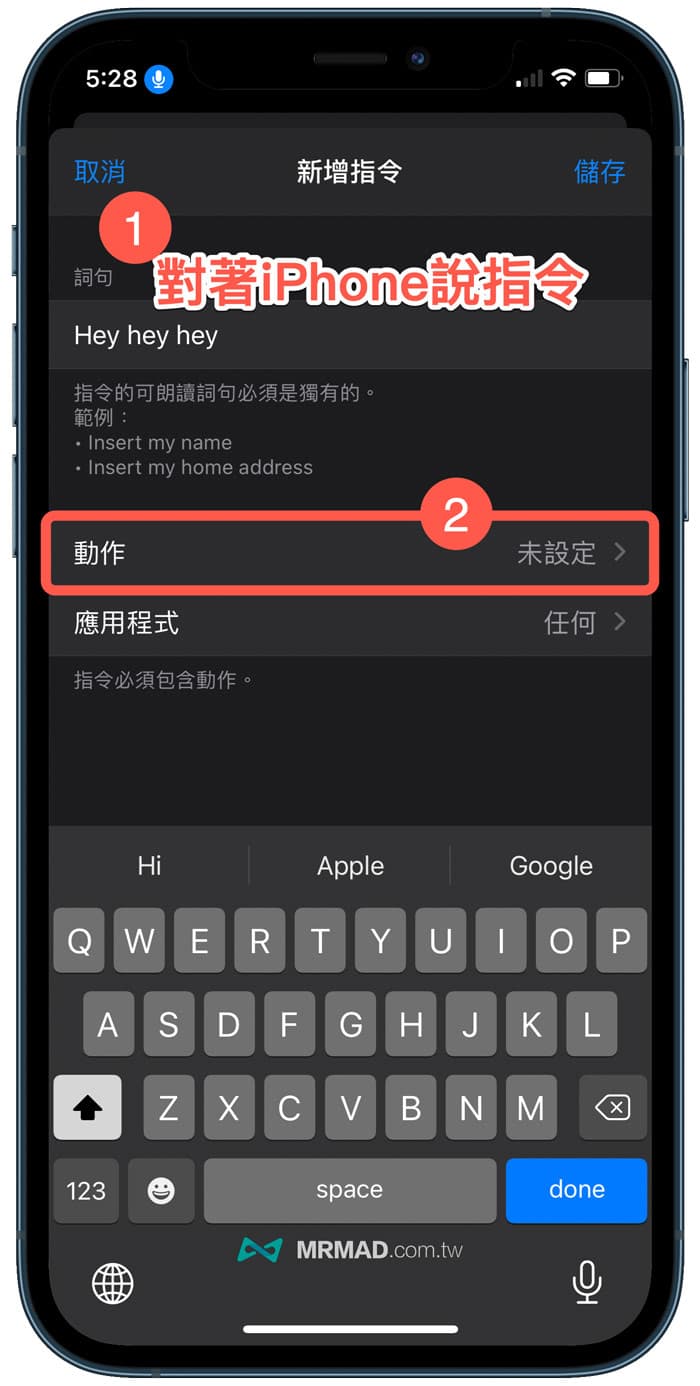
在動作指令要選擇「執行自訂手勢」。
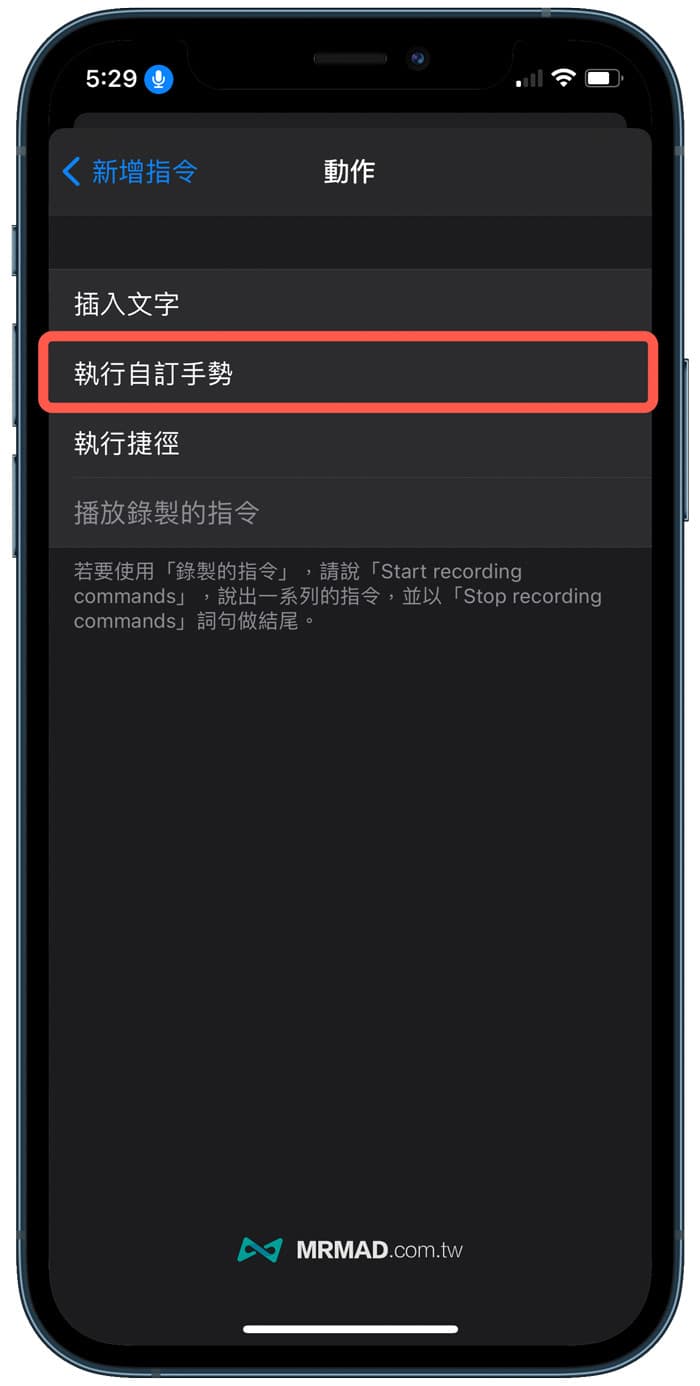
至於會需要設定手勢,主要是透過語音觸發後,要在畫面上執行什麼動作,像是需要模擬按下拍照快門鍵,所以要製作「模擬手指點擊拍照快門鍵」手勢。
在新增手勢頁面中,點擊「隱藏控制項目」,並且大概抓一下相機拍照快門鍵位置(如圖片中位置),點擊一下螢幕會出現小白點在畫面,最後再點擊右上角「儲存」即可。
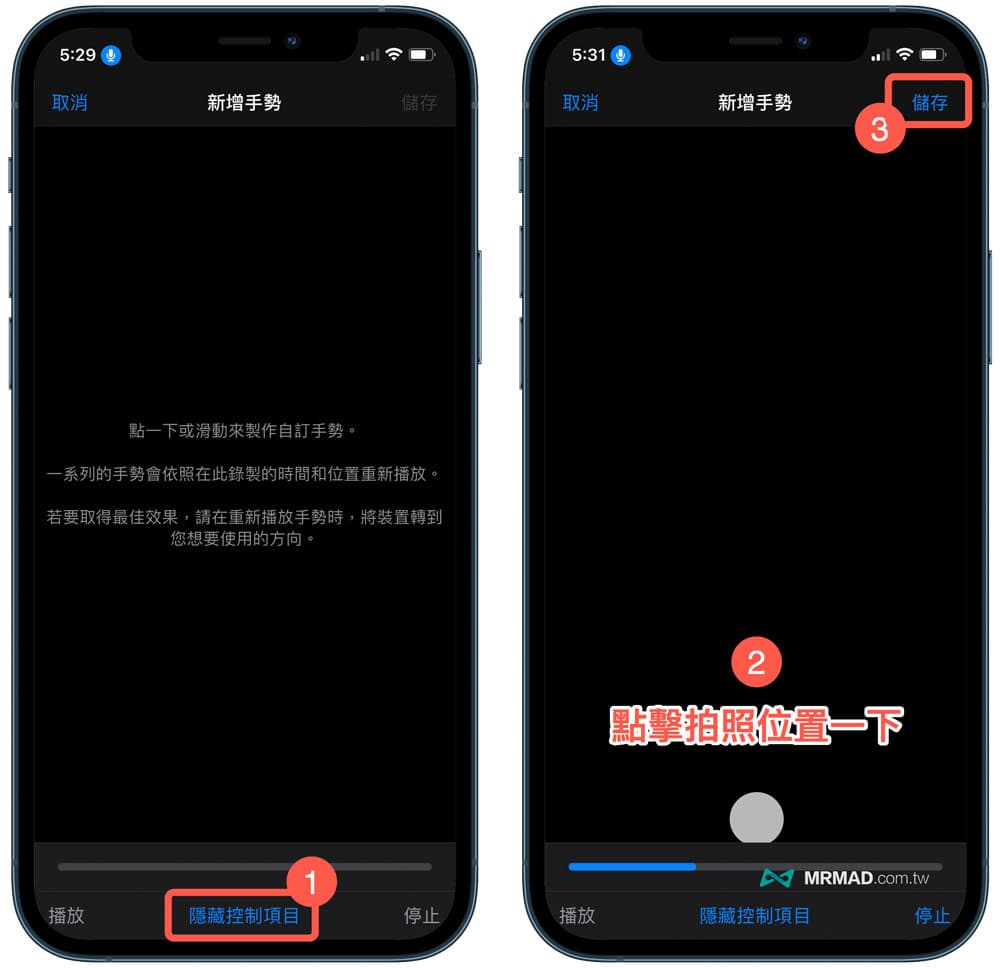
完成手勢操作後,就可點擊左上角「< 新增指令」回到上個頁面,最後一定要點選「儲存」指令。
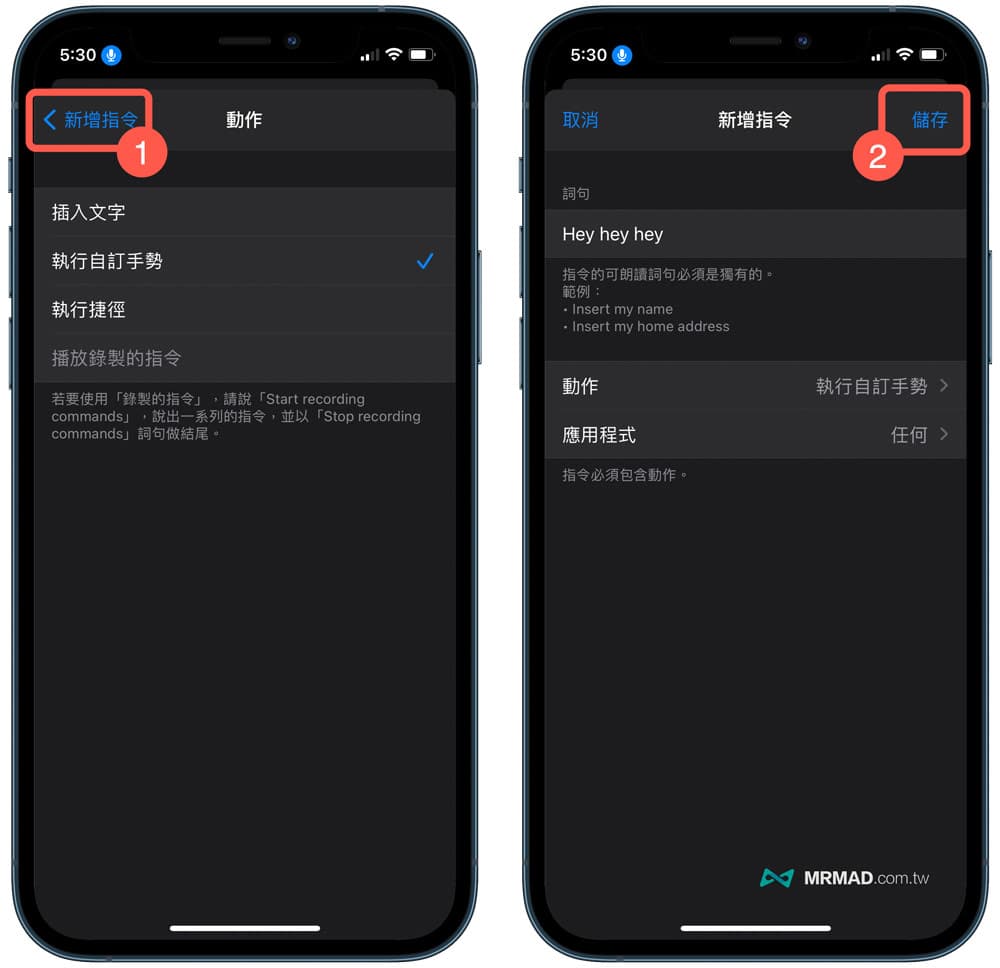
3. 實現iPhone聲控拍照技巧
以上步驟都完成後,基本iPhone聲控拍照就已經正式啟用。
只要打開iPhone內建「拍照APP」,並且對著iPhone大聲說「嘿~嘿~嘿」(自訂的英文語音指令),系統收到語音指令後,會在辨識成功狀態下,頂端會出現「Hey hey hey」字詞,會立即自動拍照,就能實現「語音控制 iPhone 拍照功能」,就不用手指去點拍照快門鍵了!夠方便吧?
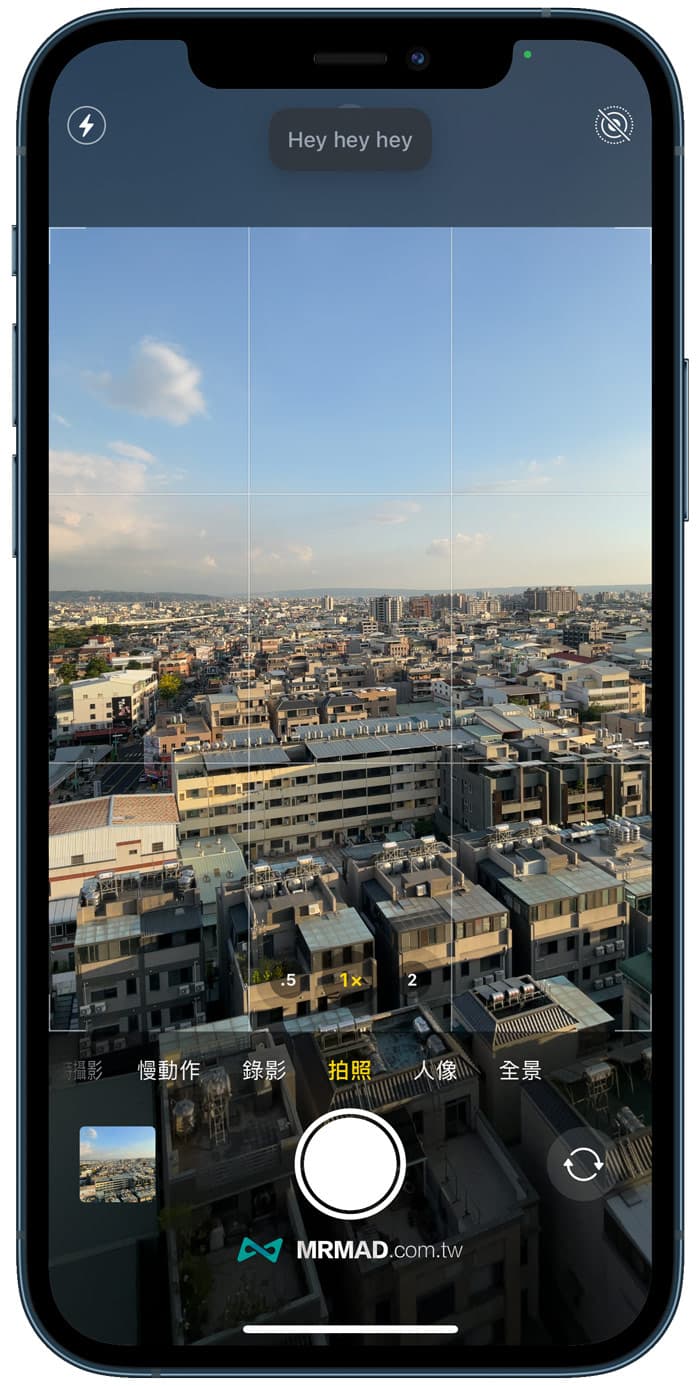
但是額外要注意,要用iPhone語音控制時,旁邊不能太吵雜,而且說話音量要大聲和發音要標準,就能遠離iPhone約4~5步距離,也能讓iPhone辨識語音成功,就會自動執行語音指令了!
至於戴AirPods 能不能直接透過麥克風控制?根據瘋先生實際測試沒辦法,主要語音控制收音還是在 iPhone 設備上,沒辦法借助AirPods來實現遠距離控制iPhone拍照。
iPhone藍色麥克風怎麼關?
當你學會使用語音控制實現「iPhone聲控拍照」後,一定會發現為何iPhone狀態列會一直出現「藍色麥克風」圖示?其實這是「語音控制」功能,如果平時不需要使用「iPhone聲控拍照」功能,可以利用Siri來快速開關。
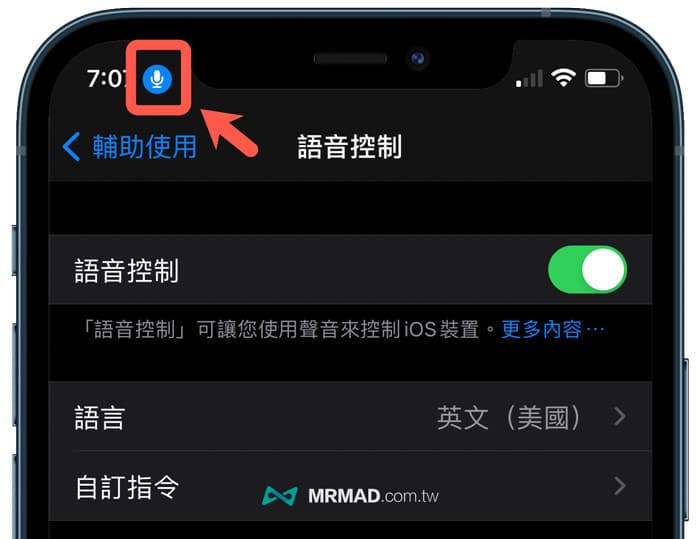
不需要使用「iPhone聲控拍照」功能後,就可以對著iPhone說「嘿Siri~關閉語音控制」,就能夠讓「藍色麥克風」關閉。
要是下次需要使用「iPhone聲控拍照」,就直接對著 Siri 說「嘿Siri~開啟語音控制」,就能實現語音讓 iPhone 自動按下拍照快門鍵。

如何用Apple Watch控制iPhone拍照教學
要是你有 Apple Watch 會更方便,可以直接把 iPhone 放在手機腳架或平台上,就可以透過 Apple Watch 直接無線遠距離控制 iPhone 快門拍照,至於詳細設定技巧如下:

看完以上隱藏技巧後,是不是感覺到非常實用?也別忘了點分享按鈕,讓更多朋友可以學習了解唷!當然本站還有不少 iOS 技巧教學,可議透過延伸閱讀繼續了解。
延伸技巧:
- iOS 簡訊實聯制捷徑腳本下載,透過iPhone一鍵快速掃瞄和發送簡訊
- iPhone隱藏照片技巧教學,透過這招祕技輕鬆藏私密照片
- 2招替iPhone檔案App照片或影片轉存至iOS照片
- 卡伯信用卡優惠一鍵查詢,用LINE查高回饋、數位支付優惠資訊
- 癡漢iPhone相機模式:用iOS捷徑實現無聲/無畫面偷拍效果
想了解更多Apple資訊、iPhone教學和3C資訊技巧,歡迎追蹤 瘋先生FB粉絲團、 訂閱瘋先生Google新聞、 Telegram、 Instagram以及 訂閱瘋先生YouTube。